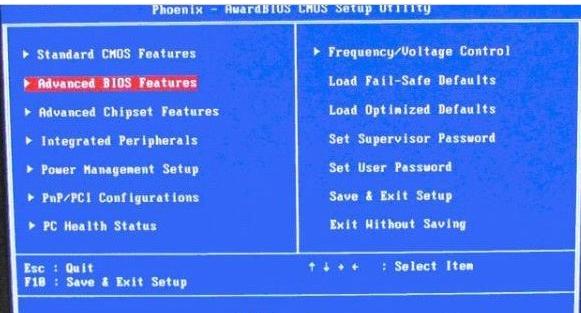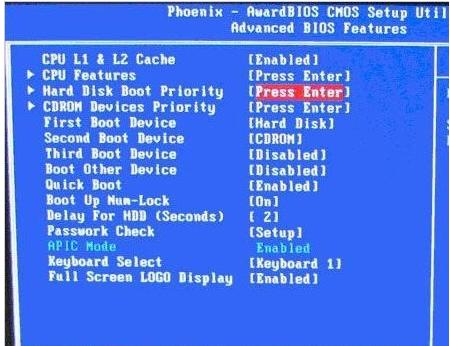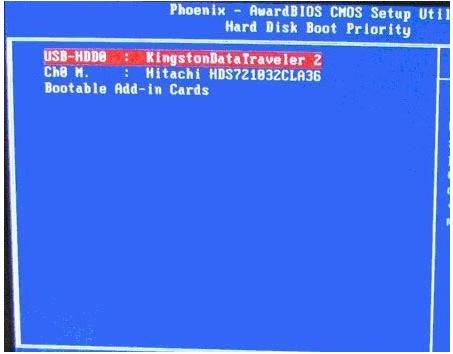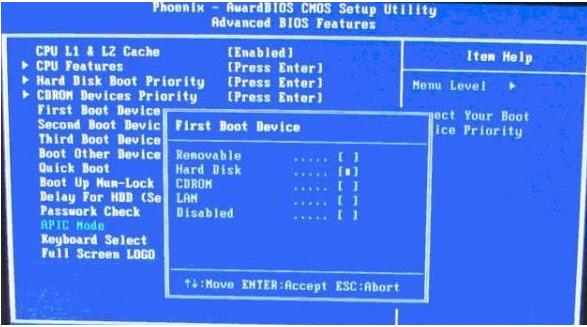bios设置u盘打开,图文详细说明打开图文教程(图解)
发布时间:2021-05-07 文章来源:xp下载站 浏览: 73
|
U盘的称呼最早来源于朗科科技生产的一种新型存储设备,名曰“优盘”,使用USB接口进行连接。U盘连接到电脑的USB接口后,U盘的资料可与电脑交换。而之后生产的类似技术的设备由于朗科已进行专利注册,而不能再称之为“优盘”,而改称“U盘”。后来,U盘这个称呼因其简单易记而因而广为人知,是移动存储设备之一。现在市面上出现了许多支持多种端口的U盘,即三通U盘(USB电脑端口、iOS苹果接口、安卓接口)。 U盘安装系统的第一个步骤就是把U盘设置为第一启动项。那么我们要怎样把usb设置设为第一启动项呢?那就来看看今天小编在这里是怎样教大家如何把bios设置成为第一启动项。 bios设置u盘启动?小伙伴你们知道bios怎么设置u盘启动吗?不知道的话那么就赶紧往下看看小编在下边给你们分享的bios进行设置u盘的详细操作方法吧。 1,开机按Del键进入该BIOS设置界面,选择高级BIOS设置Advanced BIOS Features
设置u盘示例1 2,在高级BIOS设置(Advanced BIOS Features)界面里,点击(硬盘启动优先级)Hard Disk Boot Priority,之后即可进入BIOS开机启动项优先级选择,我们可以通过键盘上的上下键选择USB-HDD
u盘启动示例2 3,选择USB设备为第一启动项后,按Entel键即可确认选择,之后我们再按F10键,然后会弹出是否保存,选择YES即可。
bios示例3 4,另外有的主板还会进入如下界面,我们主要将First Boot Device这只为U盘即可
bios示例4 U盘有USB接口,是USB设备。如果操作系统是WindowsXP/Vista/Win7/Linux/PrayayaQ3或是苹果系统的话,将U盘直接插到机箱前面板或后面的USB接口上,系统就会自动识别。 |
相关文章
本类教程排行
系统热门教程
本热门系统总排行